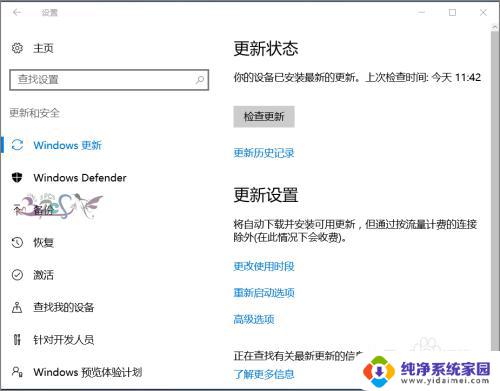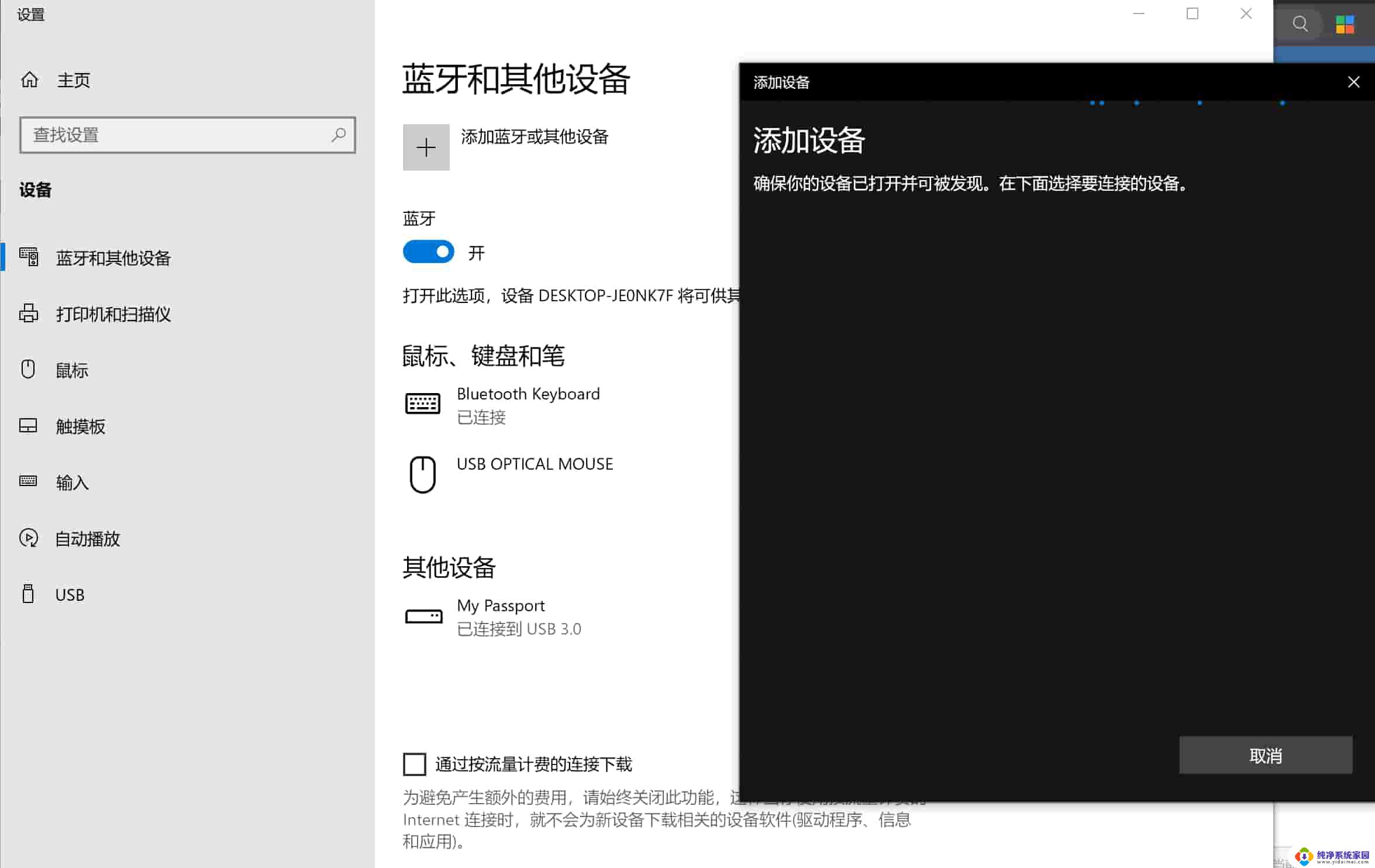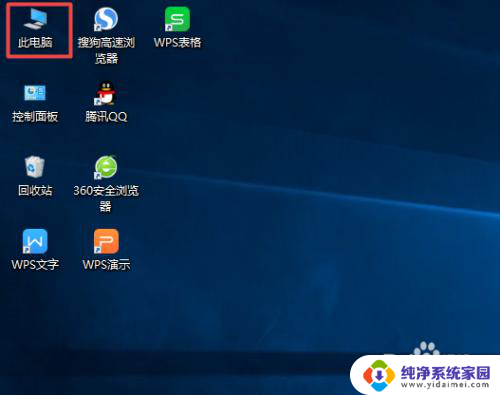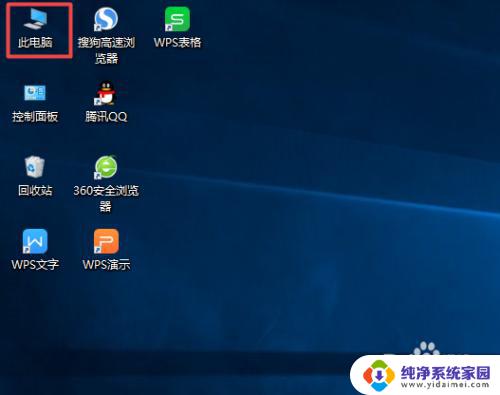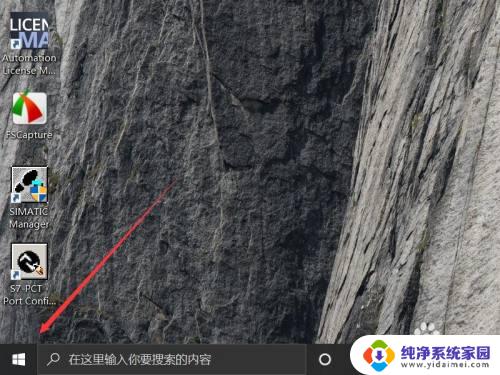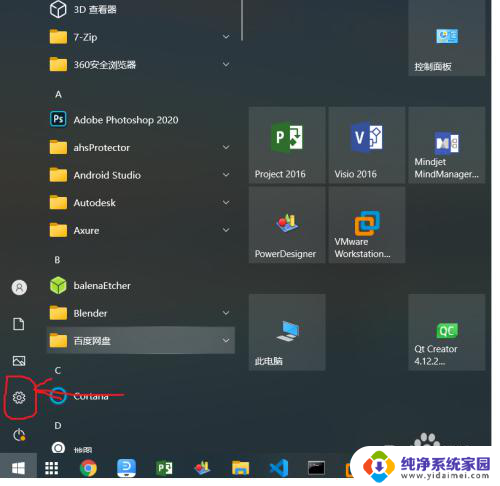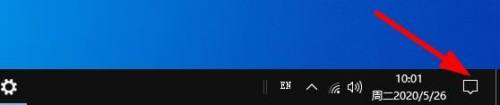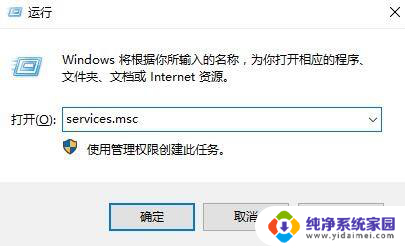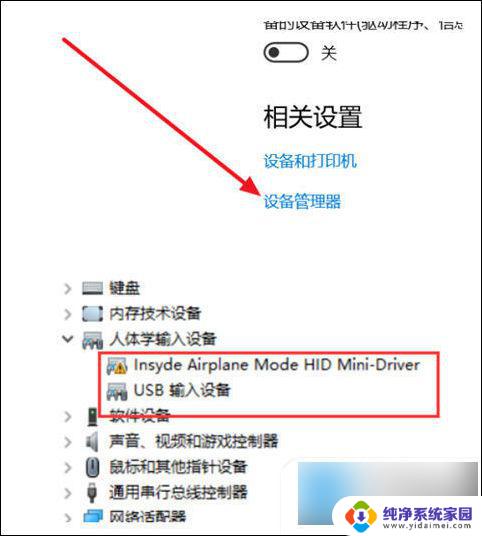windows10蓝牙驱动无法启动 Win10蓝牙打开选项消失
windows10蓝牙驱动无法启动,随着科技的不断进步,蓝牙技术已经成为我们生活中不可或缺的一部分,最近有很多Windows10用户反映,他们的蓝牙驱动无法启动,甚至蓝牙打开选项也消失了。这个问题给用户带来了很多困扰,因为蓝牙功能在我们的日常生活中扮演着重要的角色,比如连接耳机、键盘、鼠标等设备。为什么会出现这种情况呢?有没有解决方法?接下来我们将探讨这个问题并提供一些解决方案。
首先确定自己的电脑有没有蓝牙硬件,如果没有可以自行购买一个外设蓝牙。
方法一:
1、直接搜索打开”设备管理器”。
2、找到一个前方有黄色感叹号的USB选项,重启即可。
3、关闭窗口,打开蓝牙页面,问题已经解决。
因为问题已经解决,所以那个感叹号已经消失不见了。下图只是举个例子,鼠标右击也可以,点击上方菜单栏的“禁用设备”“启用设备”图标也可以。

方法二:
1、首先按下【Win】+【R】打开运行窗口输入【services.msc】并打开。
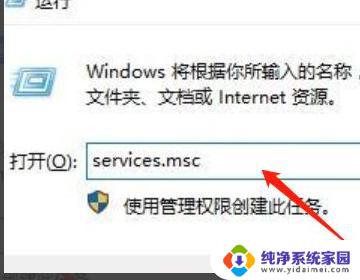
2、进入到服务界面,向下查找,找到【蓝牙支持服务】。
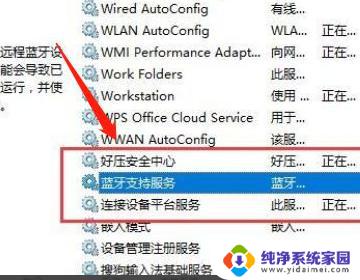
3、双击打开【蓝牙支持服务】,服务状态为已停止,点击【启动】。
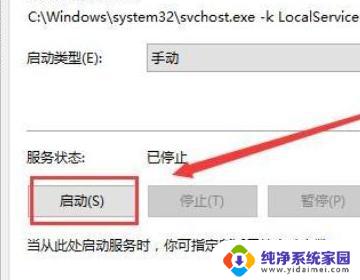
4、这时显示正在启动中,win10蓝牙可出现。
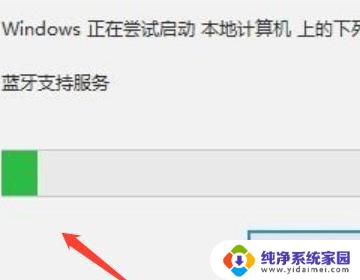
方法三:下载最新蓝牙驱动
安装最新的Intel蓝牙驱动,重启电脑在连接试试。下载地址:https://m.xitongzhijia.net/soft/233241.html
方法四:
这就是关于Windows 10蓝牙驱动无法启动的全部内容,如果您也遇到了相同的问题,可以按照本文提供的方法来解决。